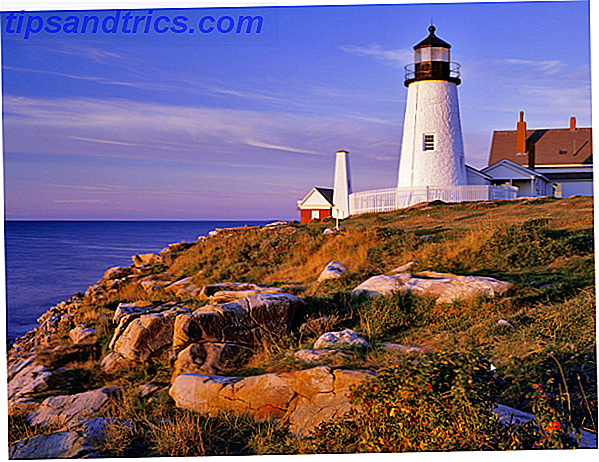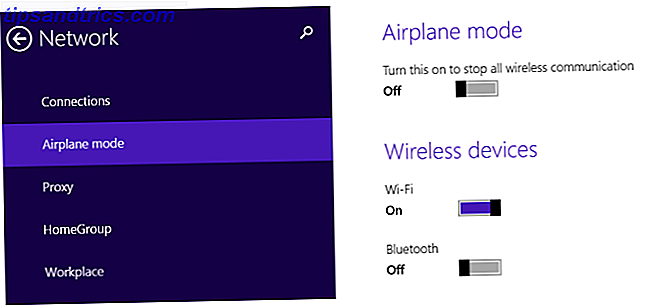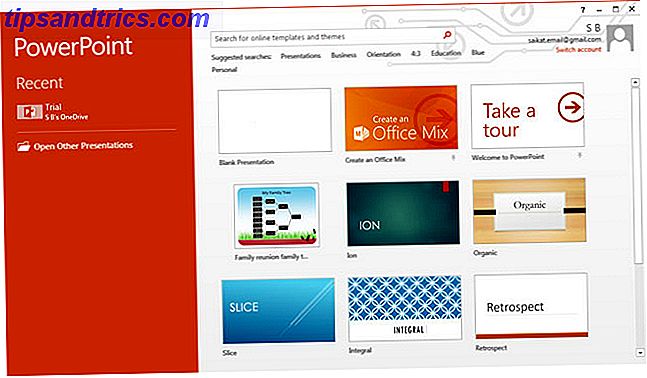Windows 10 è stato generalmente ben accolto, ma ci sono quegli utenti che hanno aggiornato da Windows 7 o 8 e non hanno trovato l'ultimo di Microsoft ad essere molto poliziotto. Mentre è semplice effettuare il downgrade da Windows 10 Come eseguire il downgrade da Windows 10 a Windows 7 o 8.1 Come eseguire il downgrade da Windows 10 a Windows 7 o 8.1 Windows 10 è qui e forse non è quello che ti aspettavi. Se sei già aggiornato, puoi eseguire un rollback. E se non lo hai ancora fatto, crea prima un backup di sistema. Ti mostriamo come. Per saperne di più, continua a farlo ancora - abbiamo raccolto alcune ultime cose da provare prima di tornare indietro.
Probabilmente già conosci tutte le nuove funzionalità offerte da Windows 10 10 motivi convincenti per l'aggiornamento a Windows 10 10 motivi convincenti per l'aggiornamento a Windows 10 Windows 10 è in arrivo il 29 luglio. Vale la pena eseguire l'aggiornamento gratuitamente? Se stai aspettando con impazienza Cortana, un gioco all'avanguardia o un supporto migliore per i dispositivi ibridi, sì, sicuramente! E ... Leggi di più e forse questo non è sufficiente per convincerti a restare con Windows 10. Ma se sei stato turbato dalla privacy, non ami l'estetica, o semplicemente manca Campo minato, controlla la nostra lista di alcune caratteristiche finali per Esplorare.
Se stavi pensando di eseguire il downgrade da Windows 10 e poi lo hai bloccato, ti preghiamo di farci sapere nella sezione commenti cosa ha cambiato idea.
1. Controlla i tuoi driver
Se hai problemi con il tuo hardware, potrebbe essere che hai bisogno di guardare i driver. Che si tratti di una tastiera che rifiuta di connettersi, una schermata che sfarfalla Come risolvere la schermata di Windows 10 Problema lampeggiante Come risolvere la schermata di Windows 10 Problema lampeggiante Un problema che ha colpito molti utenti di Windows 10 è uno schermo lampeggiante o tremolante. Potrebbe essere causato dal driver video o da un'applicazione di terze parti. Ti aiuteremo a risolvere il problema. Leggi altro, o un controller che è incompatibile, ci sono così tanti problemi che possono essere risolti regolando i driver. Ciò è particolarmente vero se l'hardware funzionava correttamente sul sistema operativo precedente.
Da un lato, potrebbe essere necessario aggiornare i driver alle versioni più recenti. Come trovare e sostituire driver Windows obsoleti Come trovare e sostituire driver Windows obsoleti I driver potrebbero essere obsoleti e necessitano di aggiornamenti, ma come si fa a saperlo? In primo luogo, non aggiustarlo se non è rotto! Se i driver devono essere aggiornati, tuttavia, ecco le opzioni. Leggi di più . Windows Update acquisirà automaticamente i driver più recenti, ma non sempre otterrà tutto. Per essere sempre aggiornato, è sempre consigliabile visitare il sito Web del produttore e scaricare direttamente il driver.
Dopo aver recuperato un driver funzionante, eseguire una ricerca di sistema per Gestione dispositivi e selezionare il risultato pertinente. Fare clic con il pulsante destro del mouse sull'hardware che si desidera aggiornare, selezionare Aggiorna software driver ... quindi scegliere Sfoglia il computer per il software del driver. Trova il driver e selezionalo, lavorando attraverso la procedura guidata per installarlo.
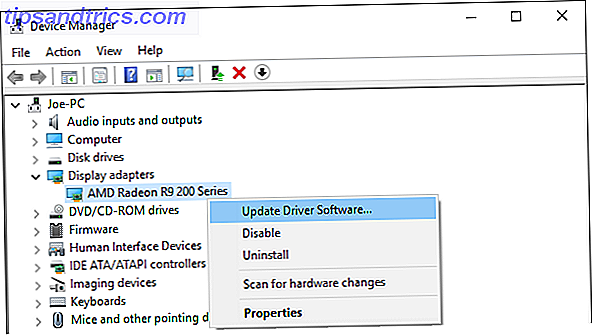
D'altra parte, potrebbe essere che in realtà è il driver più recente che sta causando il problema e il desiderio di Windows 10 di forzare gli aggiornamenti su di te Pro e contro degli aggiornamenti forzati in Windows 10 Pro e contro degli aggiornamenti forzati in Windows 10 Gli aggiornamenti cambieranno in Windows 10. In questo momento puoi scegliere. Windows 10, tuttavia, imporrà gli aggiornamenti su di te. Offre vantaggi, come una maggiore sicurezza, ma può anche andare storto. Inoltre ... Read More si sta rivelando problematico. È possibile tornare a una versione precedente del driver utilizzando Gestione periferiche.
Fare clic con il tasto destro del mouse sul dispositivo, selezionare Proprietà, passare alla scheda Driver, quindi fare clic su Ripristina driver . Se questa opzione non è disponibile, invece di selezionare Proprietà, selezionare Disinstalla . Quindi seguire i passaggi del paragrafo precedente per installare manualmente la versione desiderata.
Per ulteriori informazioni, consulta la nostra guida su come riprendere il controllo degli aggiornamenti dei driver Riprendi il controllo sugli aggiornamenti dei driver in Windows 10 Riprendi il controllo sugli aggiornamenti dei driver in Windows 10 Un driver Windows errato può rovinarti la giornata. In Windows 10, Windows Update aggiorna automaticamente i driver hardware. Se subisci le conseguenze, mostraci come ripristinare il tuo autista e bloccare il futuro ... Leggi altro. Qui troverai come impedire a Windows 10 di aggiornare automaticamente i tuoi driver, il che è essenziale se hai eseguito il rollback dalla versione recente e non vuoi che venga reinstallato senza la tua autorizzazione.
2. Riporta i vecchi elementi visivi
Windows 10 ha un sacco di fantastiche funzionalità esclusive - come Cortana, l'assistente virtuale Come fare Cortana Organizza la tua vita Come fare Cortana Organizza la tua vita La tua vita è così complessa, ti meriti un assistente personale. Incontra Cortana, il tuo assistente virtuale pronto a servire in cima alla tua lingua. Ti mostreremo come delegare efficacemente le attività a Cortana. Per saperne di più - ma il design visivo del sistema non è per tutti. Se tu fossi un fan di come le cose sembravano in anticipo, non aver paura. È facile e veloce riportare un numero di elementi visivi.
Ad esempio, è possibile visualizzare l'orologio dell'area di notifica come in Windows 7. Per questo, premere Win + R, inserire regedit, quindi fare clic su OK . Quindi vai a questo percorso del registro:
HKEY_LOCAL_MACHINE \ SOFTWARE \ Microsoft \ Windows \ CurrentVersion \ ImmersiveShell
Selezionare Modifica> Nuovo> Valore DWORD (32 bit) e denominarlo UseWin32TrayClockExperience . A questo punto, fare doppio clic su DWORD, impostare i Dati valore su 1 e quindi fare clic su OK .

Windows 10 ha visto anche il ritorno del menu Start, questa volta combinando l'aspetto tradizionale con le tessere introdotte in Windows 8. Ma se questo non è ancora per te, controlla un programma chiamato Classic Shell che ti consente di personalizzare completamente Start menu e restituirlo alla gloria precedente.
Per ulteriori suggerimenti su come riportare l'estetica più vecchia, come rimuovere la schermata di blocco e modificare il cursore del volume, consulta la nostra guida su come rendere Windows 10 simile a Windows 7 Come rendere Windows 10 più simile a Windows 7 Come creare Windows 10 Sembra più simile a Windows 7 Windows 10 ha introdotto molti aggiornamenti e il design visivo non è stato risparmiato. Se preferisci l'estetica di Windows 7, ti mostreremo i passaggi da eseguire per simulare la sua interfaccia utente. Leggi di più .
3. Trova programmi sostitutivi
Potresti aver notato che alcuni dei programmi Windows di default che hai usato spesso sono svaniti durante l'aggiornamento a Windows 10. È vero, Microsoft ha creato cose come Windows Media Center, gadget desktop e giochi preinstallati. Ma puoi riportarli indietro, anche se con il supporto di sviluppatori di terze parti.
In primo luogo, Windows Media Center potrebbe non essere più disponibile, ma sono disponibili molti programmi online che offriranno le stesse funzionalità (e altro ancora). Abbiamo aggiunto queste ultime alle nostre alternative a Windows Media Center 5 Alternative a Windows Media Center per Windows 10 5 Alternative a Windows Media Center per Windows 10 Windows 10 offrirà molte nuove funzionalità, ma alcuni vecchi preferiti saranno deprecati. Windows Media Center non sarà più supportato. Ecco l'applicazione media center alternativa compatibile con Windows 10 per ... Leggi altro. Se questi non bastano, puoi provare e installare Windows Media Center su Windows 10 Come ottenere Windows Media Center in Windows 10 e le sue limitazioni Come ottenere Windows Media Center in Windows 10 e le sue limitazioni Windows 10 può eseguire Windows Media Center dopo tutti. Tuttavia, non è ufficialmente supportato, creando limitazioni, che potrebbero non farti volere alla fine. Permetteteci di risparmiare tempo e spiegare ... Per saperne di più. Scoprirai anche che la riproduzione di DVD non è supportata di default, ma questo può essere facilmente risolto usando VLC media player.

In secondo luogo, i gadget sono stati rilasciati in Windows 8 a favore di riquadri live, ma hanno ancora il loro uso per la visualizzazione di informazioni come il tempo o l'utilizzo della CPU sul desktop. Se vuoi i gadget in Windows 10, consulta la nostra guida su come portare indietro i gadget del desktop Come portare i gadget del desktop Torna a Windows 10 Come portare i gadget del desktop Torna a Windows 10 I gadget desktop erano quei widget mobili che mostravano bit di informazioni sul tuo schermo . Con Windows 10, sono stati sostituiti a favore di tegole vere. Ecco come recuperarli in Windows 10. Ulteriori informazioni. Se sono solo le note che stai cercando, questo è ancora disponibile - basta fare una ricerca di sistema per le note adesive .
Infine, se fossi un fan dei giochi semplici ma dispendiosi in termini di tempo come Minesweeper e Solitaire, potresti essere rimasto scioccato nel vedere che l'unico gioco preinstallato su Windows 10 è Candy Crush. Questi giochi preferiti sono ancora disponibili, devi solo scaricarli gratuitamente dallo Store. Microsoft Solitaire Collection e Microsoft Minesweeper possono essere installati rapidamente, insieme a una varietà di altre app e giochi.
4. Vai offline e locale
Windows 10 è stato un lancio di successo per Microsoft, ma una delle maggiori preoccupazioni degli utenti riguardava la privacy. È vero che Windows 10 raccoglierà molti dati per impostazione predefinita, soprattutto se confrontato con i sistemi operativi precedenti. Se non hai configurato le tue impostazioni sulla privacy durante l'installazione Come configurare le impostazioni sulla privacy di Windows 10 durante l'installazione Come configurare le impostazioni della privacy di Windows 10 durante l'installazione Se stai installando Windows 10 per la prima volta, potresti non essere soddisfatto delle ipotesi che Microsoft fa quando si selezionano le impostazioni predefinite di Express Settings durante l'installazione. Quali sono le libertà che Microsoft sta prendendo con la tua privacy? Per saperne di più, è ancora possibile farlo ora.
Il primo passo che puoi fare è cambiare l'account utente da un account Windows, che sincronizza le tue impostazioni e i tuoi file, con un account locale. Per fare ciò, premere il tasto Windows + I per avviare Impostazioni e fare clic su Account . Vedrai Accedi con un account locale invece nella parte superiore della finestra, se stai utilizzando un account Windows. Fare clic sul collegamento, verificare la password e seguire la procedura guidata fino alla fine per effettuare il passaggio.

Una delle principali aree da esplorare sono le impostazioni sulla privacy. Per accedere a quest'area, premere il tasto Windows + I per avviare Impostazioni, quindi selezionare Privacy . Passare a turno ciascuna voce di menu a sinistra e disattivare le funzioni che ti riguardano. Ad esempio, in Generale potresti voler disattivare il tracciamento dell'ID pubblicità. Potresti anche voler andare su Fotocamera e disabilitare particolari app dall'accesso alla tua fotocamera.
Per ulteriori informazioni su come reclamare la tua privacy, leggi la nostra guida su tutto ciò che devi sapere sulla privacy di Windows 10 Tutto ciò che devi sapere sui problemi di privacy di Windows 10 Tutto ciò che devi sapere sui problemi di privacy di Windows 10 Mentre Windows 10 presenta alcuni problemi gli utenti devono essere consapevoli di, molte affermazioni sono state gonfiate a dismisura. Ecco la nostra guida su tutto ciò che devi sapere sui problemi di privacy di Windows 10. Per saperne di più, oltre al nostro elenco di impostazioni predefinite di Windows 10 dovresti ricontrollare 7 Impostazioni predefinite di Windows 10 da verificare immediatamente 7 Impostazioni predefinite di Windows 10 da verificare Immediatamente Microsoft ha preso alcune decisioni discutibili con Windows 10. Alcune delle sue impostazioni predefinite non dovrebbe essere lasciato solo. Ti mostriamo come migliorare la privacy, risparmiare larghezza di banda, ridurre la distrazione e molto altro ancora. Leggi di più .
5. Suggerisci miglioramenti
Se Windows 10 non è abbastanza per te, prova a suggerire le funzionalità direttamente a Microsoft. Per fare ciò, eseguire una ricerca di sistema per Windows Feedback e selezionare il risultato pertinente. Sebbene tu debba utilizzare un account Microsoft per partecipare, questa applicazione ti consente di suggerire nuove funzionalità e votare quelle che altri utenti hanno sollevato.

Windows 10 è un sistema operativo in continua evoluzione, con nuove funzionalità e bug risolti spesso. E Microsoft presta attenzione al feedback suggerito all'interno dell'app. Prima che Windows 10 venisse presentato al pubblico, abbiamo esaminato le funzionalità più richieste dal pubblico Microsoft sono le idee di crowdsourcing - Le principali richieste di Windows 10 Microsoft sono le idee di crowdsourcing - Le principali richieste di Windows 10 Microsoft ha ricevuto richieste dagli utenti su cosa vogliono vedere in Windows 10 e abbiamo raccolto alcuni dei migliori suggerimenti che hanno ricevuto. Leggi di più . Anche se non tutti sono stati implementati, un buon numero di questi erano. E alcuni, come il miglior supporto per la lingua locale per Cortana, vengono aggiunti tramite gli aggiornamenti.
Certo, il tuo suggerimento non è garantito per diventare realtà, né ci sarà una rapida risoluzione (a meno che non sia una coincidenza!), Ma è bene che tu possa avere un impatto diretto sui futuri miglioramenti del sistema operativo che stai utilizzando.
Hai downgrade?
Windows 10 non è per tutti. Sicuramente ha ancora alcune caratteristiche che devono essere migliorate 7 Caratteristiche Vorrei che Windows 10 avesse (fatto bene) 7 Caratteristiche Vorrei che Windows 10 avesse (fatto bene) Windows 10 è una bestia controversa. Molti lo adorano, altri non riescono a trovare altro che difetti. Abbiamo riassunto le caratteristiche che avrebbero potuto essere fatte meglio o mancano in primo luogo. Leggi di più . E mentre è presumibilmente l'ultimo sistema operativo di Microsoft, Windows 10 è l'ultima versione di Windows. Mai. Windows 10 è l'ultima versione di Windows. Mai. Microsoft è stanco di non eseguire l'aggiornamento e ha una soluzione: Windows 10 sarà la "versione" finale di Windows. Mai. Questo potrebbe significare che non dovrai mai più comprare Windows. Per saperne di più, puoi stare con Windows 7 o 8 e stare bene, anche se non avrai caratteristiche esclusive come DirectX 12 Windows 10 è per i giocatori: 6 caratteristiche che ti piaceranno Windows 10 è per i giocatori: 6 caratteristiche che amerai Dovrai usare Windows 10 per i giochi! Che si tratti di trasmettere i giochi Xbox One sul PC, utilizzare l'app Xbox o di giocare a elevate prestazioni con DirectX 12, Windows 10 migliora il tuo ... Leggi altro.
Ma forse ti abbiamo convinto a seguirlo. Dopo aver personalizzato le impostazioni o risolto i problemi tecnici, potresti scoprire che Windows 10 è proprio quello che volevi da un sistema operativo.
Hai considerato il downgrade da Windows 10? Qual è stato il punto di svolta? O, cosa ti ha convinto a seguirlo?
Crediti immagine: giù per le scale di Dream_master tramite Shutterstock